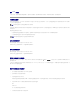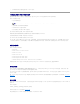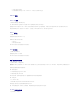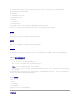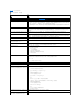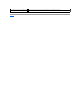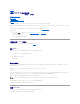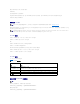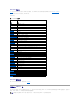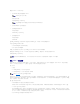Users Guide
要配置多个 DRAC 5 卡,请执行以下过程:
1. 使用 RACADM 查询包含相应配置的目标 DRAC 5。
打开命令提示符并键入:
racadm getconfig -f myfile.cfg
2. 使用简单文本编辑器(可选)修改配置文件。
3. 使用新配置文件修改目标 RAC。
在命令提示符处键入:
racadm config -f myfile.cfg
4. 重设已配置的目标 RAC。
在命令提示符处键入:
racadm reset
getconfig -f racadm.cfg 子命令请求 DRAC 5 配置并生成 racadm.cfg 文件。 如果需要,可以以其他名称配置该文件。
可以使用 getconfig 命令来执行以下操作:
l 显示组中的所有配置属性(由组名称和索引指定)
l 按用户名显示用户的所有配置属性
config 子命令会将信息载入其它 DRAC 5。使用 config 与 Server Administrator 同步用户和密码数据库
初始配置文件 racadm.cfg,由用户命名。 在以下实例中,配置文件命名为 myfile.cfg。 要创建此文件,请在命令提示符处键入以下命令:
racadm getconfig -f myfile.cfg
创建 DRAC 5 配置文件
DRAC 5 配置文件<
文件名
>.cfg 用于 racadm config -f <
文件名
>.cfg 命令。 该配置文件是简单文本文件,它允许用户创建配置文件(类似于 .ini 文件),并通过此文件配置
DRAC 5。 用户可以使用任意文件名,并且不一定要使用 .cfg 扩展名(尽管本小节中的指定值采用了此扩展名)。
.cfg 文件可能:
l 已创建
l 从 racadm getconfig -f <
文件名
>.cfg 命令获得
l 从 acadm getconfig -f <
文件名
>.cfg 命令获得,然后编辑
系统将首先分析 .cfg 文件,以验证是否存在有效的组名和对象名,以及是否遵循了一些简单的语法规则。 错误标记有在其中检测到错误的行号,并且有一条简单的信息解释该问题。 系统
将分析整个文件以检查其正确性,并显示所有错误。 如果在 .cfg 文件中找到错误,写入命令将不传输到 DRAC 5。 用户必须先改正
所有
错误才能使配置生效。 -c 选项可以用于 config
子命令,它仅验证语法,而
不会
对 DRAC 5 执行写入操作。
创建 .cfg 文件时请使用以下原则:
l 如果分析器遇到索引组,则将由定位标记对象的值来区分不同的索引。
分析器将从 DRAC 5 读入该组的所有索引。 配置 DRAC 5 时,该组内的任何对象都是简单修改。 如果修改的对象代表新的索引,则该索引将在配置过程中在 DRAC 5 上创建。
l 用户无法在 .cfg 文件中指定所需的索引。
索引可以创建和删除,因此经过一段时间后,该组可能会变得不完整,其中包含了已使用和未使用的索引。 如果索引存在,它将被修改。 如果索引不存在,则使用第一个可用索引。
此方法在用户不需要的地方添加索引条目以在所有管理的 RAC 之间实现精确索引匹配方面更加灵活。 新用户将被添加至第一个可用的索引。 如果所有索引均已满并且必须添加新的
用户,则在一个 DRAC 5 上可以正确分析和运行的 .cfg 文件可能无法在其它 DRAC 5 上正确运行。
l 使用 racresetcfg 子命令配置所有具有相同属性的 DRAC 5 卡。
注:生成的 .cfg 文件不包含用户密码。
注:使用 getconfig -f 将 RAC 配置重定向至文件仅对本地和远程 RACADM 界面支持。
注意:建议使用简单文本编辑器编辑此文件。 racadm 公用程序使用 ASCII 文本分析器。 任何格式混淆分析器,都可能损坏 racadm 数据库。
注:请参阅“getconfig”了解关于 getconfig 命令的信息。